电脑我的云文档怎么找 快速找到WPS Office云文档中的文件
更新时间:2023-10-24 17:50:21作者:xiaoliu
电脑我的云文档怎么找,在如今数字化的社会中,电脑已经成为我们日常工作和学习的必备工具,而随着云计算技术的发展,我们可以将文件存储在云端,随时随地进行查找和编辑。在众多云存储服务中,WPS Office云文档无疑是备受用户喜爱的一款软件。有时候我们会遇到想要找到某个特定文件的困扰。如何快速找到WPS Office云文档中的文件呢?接下来我们将为您介绍几种高效的方法。
方法如下:
1.打开电脑中的wps word文档。
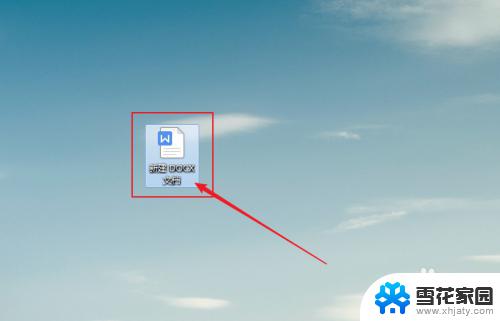
2.成功打开后,点击左上角的首页。
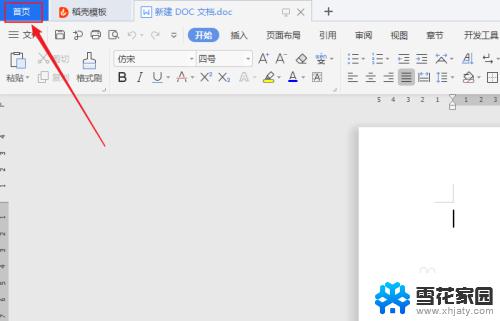
3.在打开的首页页面中,点击左侧的文档。
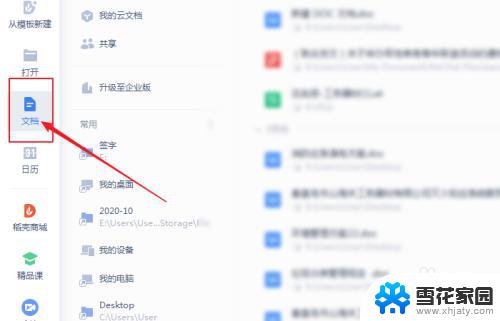
4.在打开的文档页面中,点击我的云文档。
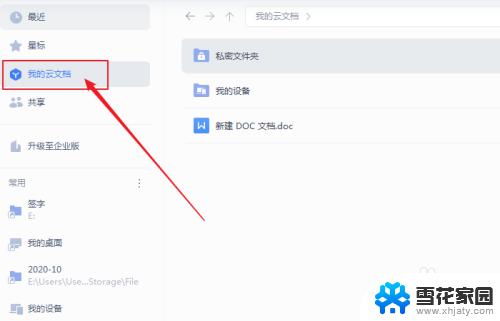
5.在打开的我的云文档中,点击我的设备。
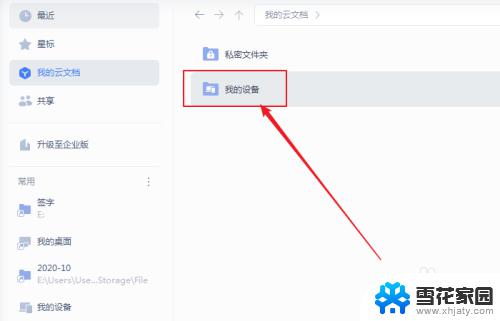
6.在打开的我的设备中,点击当前电脑。打开后就可以看到云文档文件。
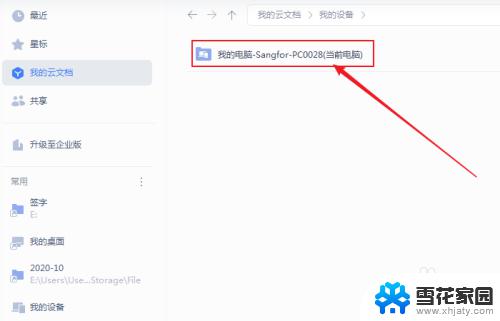
以上是电脑版我的云文档的全部内容及其查找方法,如果您也遇到了相同的情况,请参考本文的方法进行处理,希望这篇文章能对您有所帮助。
电脑我的云文档怎么找 快速找到WPS Office云文档中的文件相关教程
-
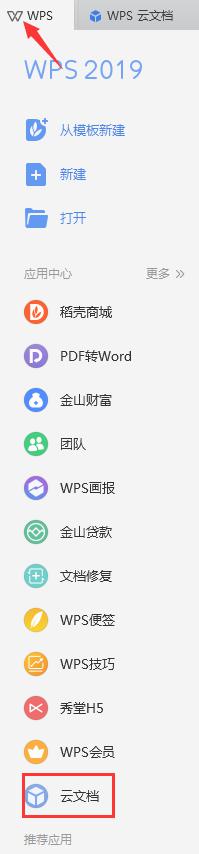 wps我怎么找不到我的云文档了 如何在wps中找到我的云文档
wps我怎么找不到我的云文档了 如何在wps中找到我的云文档2024-01-06
-
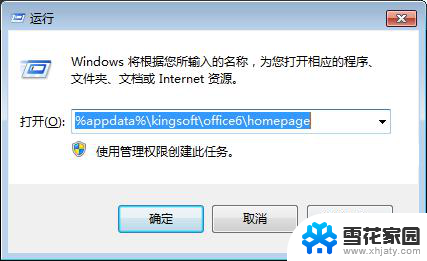 为什么打开我的wps找不到云文档 为什么我的wps找不到云文档
为什么打开我的wps找不到云文档 为什么我的wps找不到云文档2024-04-07
-
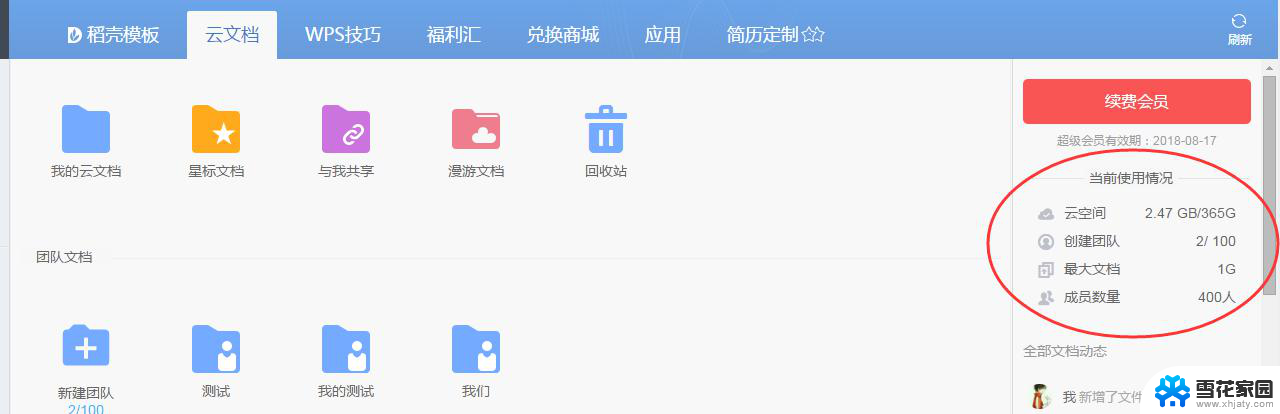 wps我的云文档容量是多少 在哪里看 在哪里可以找到wps我的云文档的容量信息
wps我的云文档容量是多少 在哪里看 在哪里可以找到wps我的云文档的容量信息2024-03-19
-
 怎么一键清空wps云文档 WPS云文档如何快速删除多个文件
怎么一键清空wps云文档 WPS云文档如何快速删除多个文件2024-04-02
- wps我的电脑中云文档图标不见了怎么办 wps我的电脑中云文档图标不见了怎么恢复
- wps为什么 默认频道里找不到云文档了 wps为什么默认频道里找不到云文档
- wpsppt的文档助手我怎么没有 为什么我找不到wpsppt的文档助手
- wps云文档在哪里打开 wps云文档在哪个菜单中打开
- wps怎么查找文档当中的内容 wps查找文档内容的方法
- wps保存的文档怎么查找 在wps中如何查找已保存的文档
- 蓝牙耳机电流声大什么原因 蓝牙耳机电流声噪音消除技巧
- 怎么改wifi设置密码 wifi密码修改步骤
- 摄像头打开 电脑自带摄像头如何打开
- 怎么在同一个手机上下载两个微信 一个手机可以装两个微信吗
- 微信怎么打出红色字体 微信聊天文字怎么调色
- 笔记本开机锁屏界面没反应 电脑开机后卡在登录界面怎么处理
电脑教程推荐
- 1 怎么改wifi设置密码 wifi密码修改步骤
- 2 微信怎么打出红色字体 微信聊天文字怎么调色
- 3 手机连着wifi给电脑开热点 手机如何连接电脑共享wifi
- 4 电脑无法识别ax200网卡 WiFi6 AX200网卡无法连接2.4G WiFi的解决方法
- 5 打印机显示拒绝打印的原因 打印机连接Windows时提示拒绝访问怎么办
- 6 电脑怎么看是windows几的 如何确定电脑系统是Windows几
- 7 联想小新系统重置 联想小新笔记本系统重置密码
- 8 电脑频繁重启无法开机 电脑无法开机怎么解决
- 9 微信删除的号码怎么找回来 怎样找回被删除的微信联系人
- 10 苹果手机怎么调屏幕分辨率 iphone12屏幕分辨率设置步骤